Cet article explique comment les utilisateurs avec un rôle de chargé de compte, de responsable d’espace de travail et de chef d’équipe peuvent configurer des groupes et les utiliser dans Zendesk QA pour organiser les utilisateurs en fonction de la structure organisationnelle, de la langue ou des compétences.
Cet article aborde les sujets suivants :
- Configuration des groupes
- Ajout d’utilisateurs à un groupe en masse
- Archivage ou suppression des groupes
- Consultation des groupes dans les tableaux de bord
- Consultation des groupes en utilisant les filtres de conversation
Article connexe :
Configuration des groupes
Pour organiser les utilisateurs par structure organisationnelle, langue, compétences ou autres critères, créez un nouveau groupe ou modifiez un groupe existant.
- Dans Zendesk QA, cliquez sur votre icône de profil en haut à droite.
- Sélectionnez Utilisateurs, bots et espaces de travail.
- Cliquez sur Groupes.
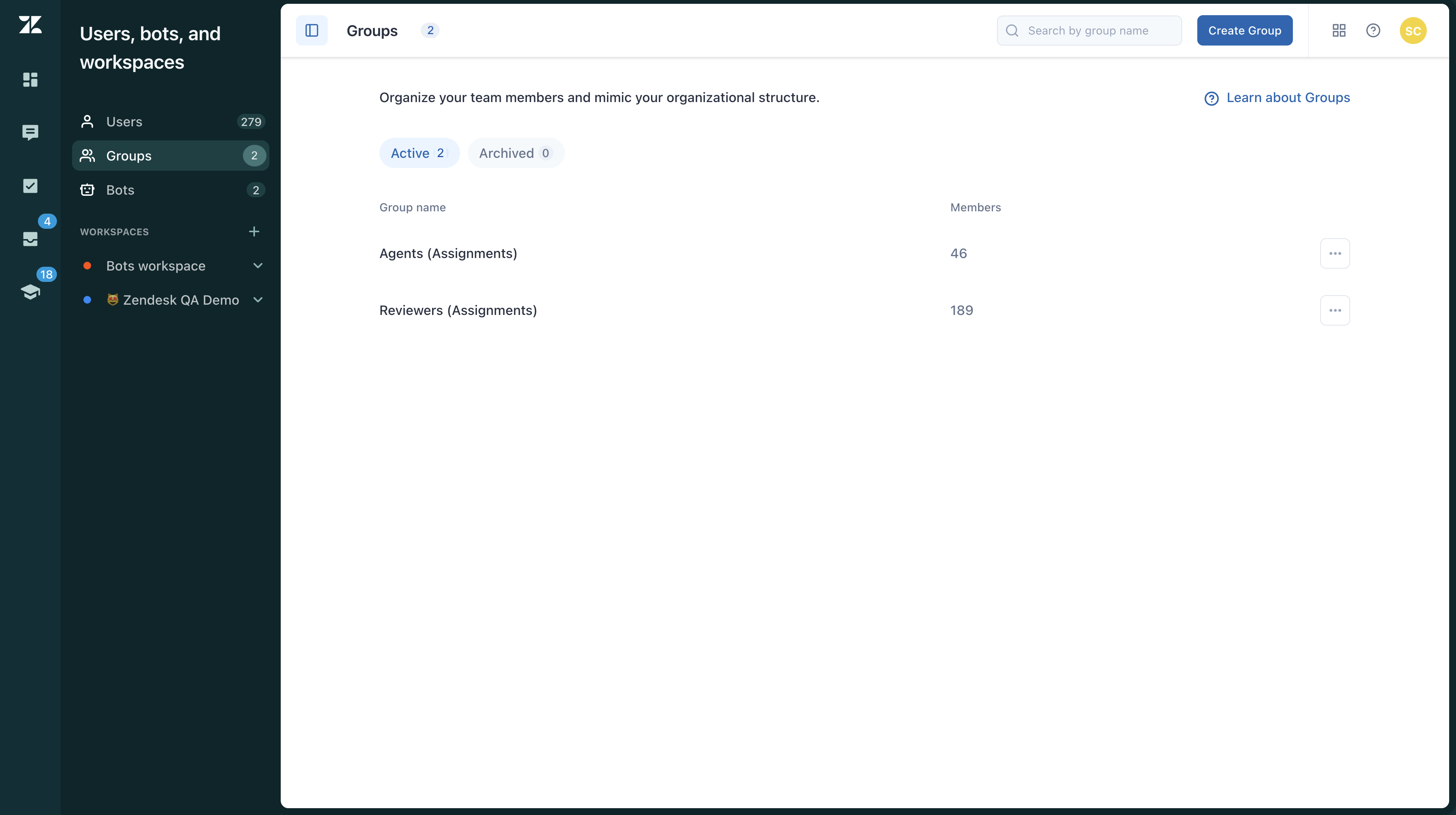
- Cliquez sur Créer un groupe.
- Saisissez le nom du groupe. Attention, tous les noms de groupe doivent être uniques.
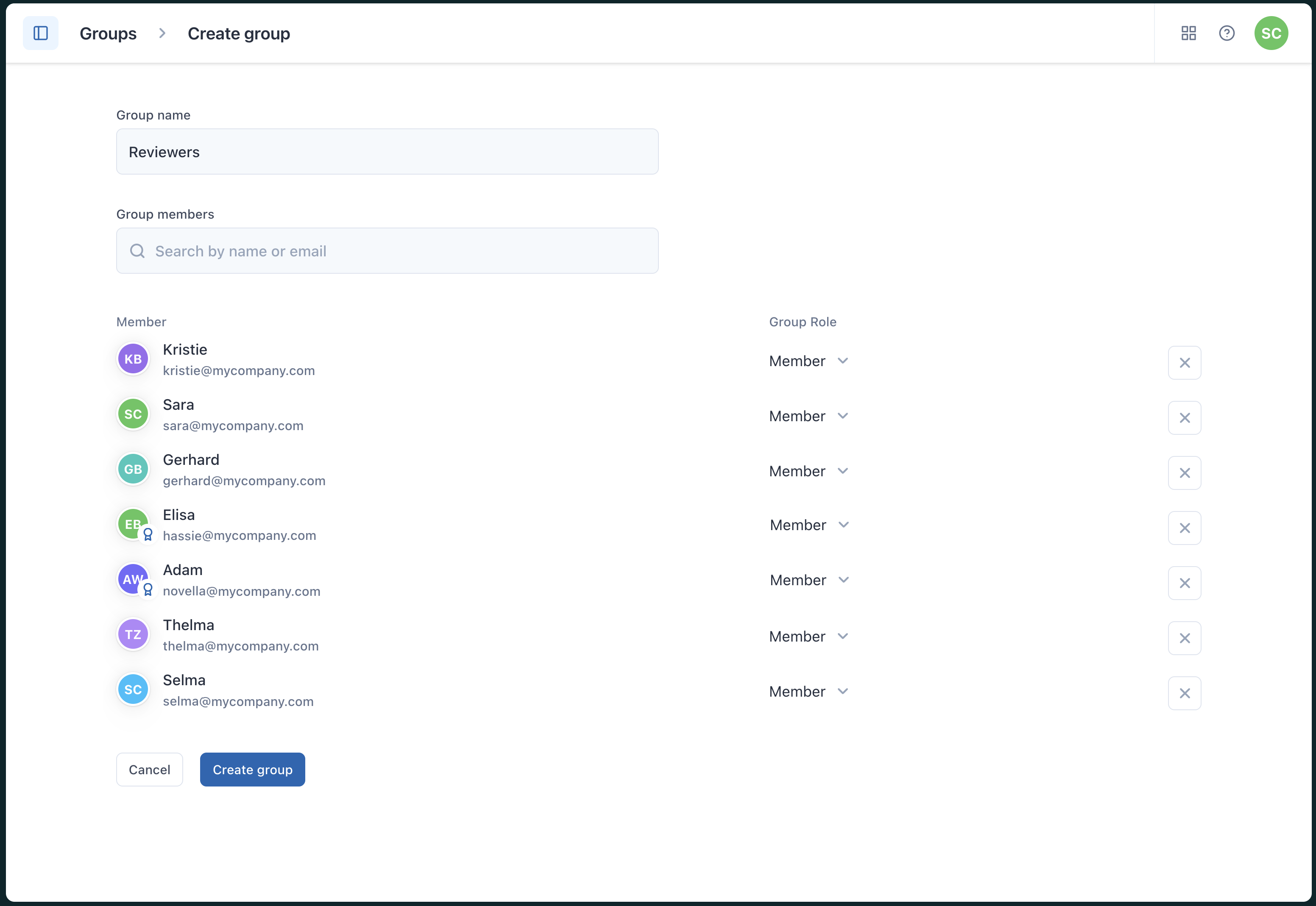
- Ajoutez des membres au groupe. Commencez à saisir le nom du membre pour qu’il se termine automatiquement ou sélectionnez-le dans le menu déroulant.
- Cliquez sur Créer un groupe.
Pour modifier un groupe
- Dans Zendesk QA, cliquez sur votre icône de profil en haut à droite.
- Sélectionnez Utilisateurs, bots et espaces de travail.
- Cliquez sur Groupes.
- Cliquez sur le nom du groupe à modifier.
- Apportez les modifications de votre choix.
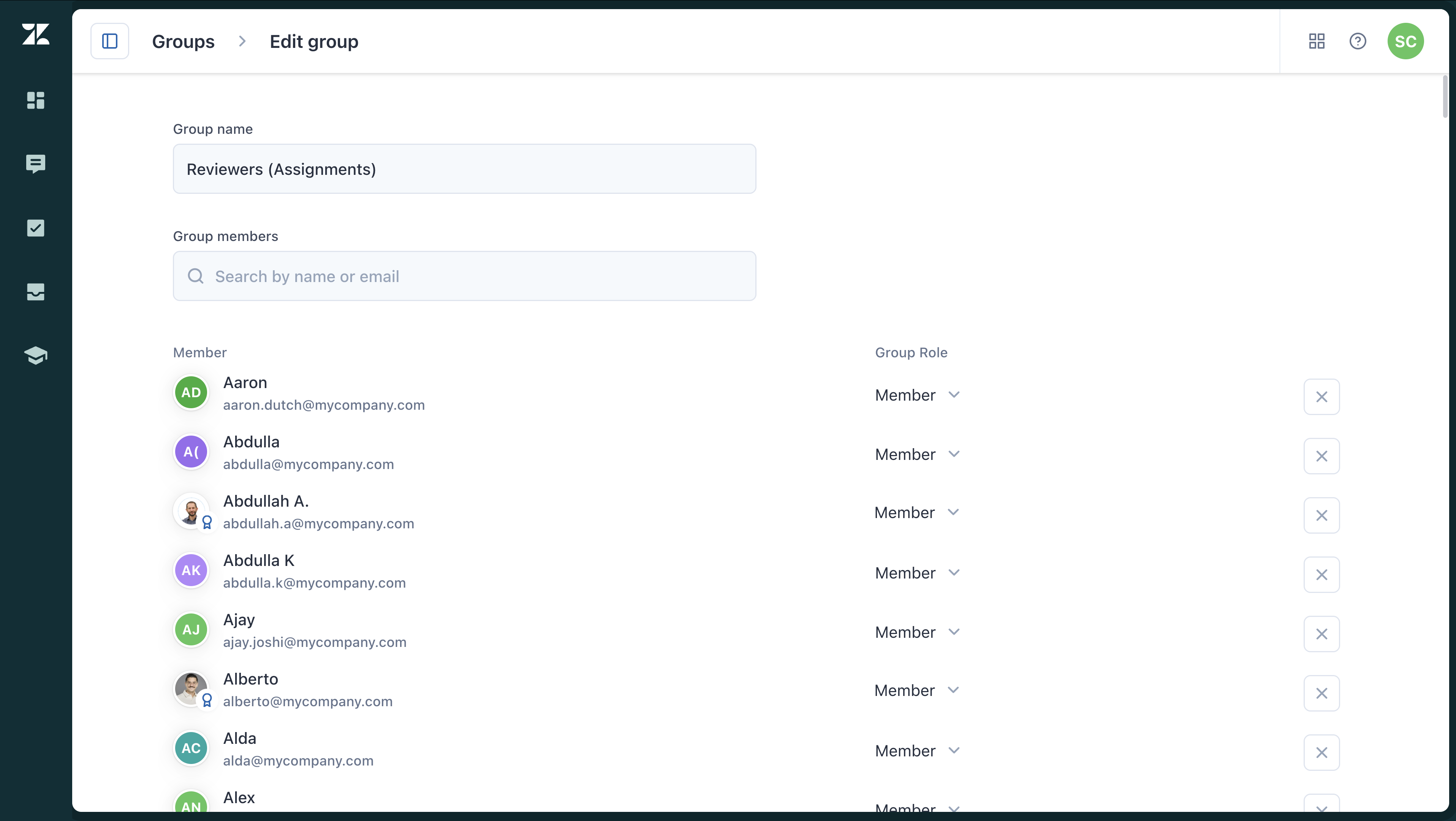
Vous pouvez modifier le nom du groupe, y ajouter de nouveaux membres ou en supprimer des membres en cliquant sur X.
- Cliquez sur Enregistrer les modifications.
Ajout d’utilisateurs à un groupe en masse
Les utilisateurs avec un rôle d’administrateur, de chargé de compte ou de responsable d’espace de travail ont accès à la page Utilisateurs où ils peuvent gérer les utilisateurs du compte et des espaces de travail, ce qui leur permet d’effectuer des actions en masse, comme l’ajout ou la suppression d’utilisateurs dans les groupes.
Archivage ou suppression des groupes
Vous pouvez archiver un groupe pour qu’il ne soit plus visible, mais vous pouvez toujours le rétablir plus tard. Vous pouvez aussi supprimer un groupe définitivement.
- Dans Zendesk QA, cliquez sur votre icône de profil en haut à droite.
- Sélectionnez Utilisateurs, bots et espaces de travail.
- Cliquez sur Groupes.
- Cliquez sur l’icône du menu des options (
 ) en regard du groupe à archiver, puis sélectionnez Archiver.
) en regard du groupe à archiver, puis sélectionnez Archiver.
Le groupe est placé dans l’onglet Archivés et peut être rétabli si besoin est.
Pour supprimer un groupe
- Dans Zendesk QA, cliquez sur votre icône de profil en haut à droite.
- Sélectionnez Utilisateurs, bots et espaces de travail.
- Cliquez sur Groupes.
- Cliquez sur l’icône du menu des options (
 ) en regard du groupe à supprimer, puis sélectionnez Supprimer.
) en regard du groupe à supprimer, puis sélectionnez Supprimer.
- Confirmez votre choix et cliquez à nouveau sur Supprimer le groupe.
Pour rétablir un groupe
- Dans Zendesk QA, cliquez sur votre icône de profil en haut à droite.
- Sélectionnez Utilisateurs, bots et espaces de travail.
- Cliquez sur Groupes.
- Cliquez sur Archivés.
- En regard du groupe que vous voulez réactiver, cliquez sur Rétablir.
Le groupe est rétabli et replacé dans l’onglet Archivés.
Consultation des groupes dans les tableaux de bord
L’utilisation de groupes vous permet de comprendre et comparer vos équipes entre elles ou avec l’ensemble de l’organisation.
La logique de filtrage commence avec le filtre Espace de travail. Quand des espaces de travail spécifiques sont sélectionnés, seuls les groupes associés aux utilisateurs de ces espaces de travail sont affichés.
Les groupes sont disponibles dans les tableaux de bord suivants :
Consultation des groupes en utilisant les filtres de conversation
Vous pouvez utiliser les groupes dans vos filtres de conversation pour trouver plus de conversations pertinentes à évaluer.
La sélection des groupes est disponible dans les catégories de filtres suivantes :
- Groupes de conversation
- Assigné
- Participant public
- Participant
- Personne évaluée
- Évaluées par
Quand vous sélectionnez un groupe sous Conversations, le filtre identifie les utilisateurs de ce groupe et affiche les conversations pour lesquelles l’un de ces utilisateurs a été l’assigné, la personne évaluée ou un participant.
Vous pouvez choisir entre des groupes prédéfinis créés par Zendesk QA (Personne connectée, Membres de l’espace de travail et Anciens membres de l’espace de travail) et vos groupes personnalisés.
Les groupes Zendesk QA sont dynamiques : quand des utilisateurs sont ajoutés ou supprimés, les résultats des filtres sont mis à jour automatiquement.